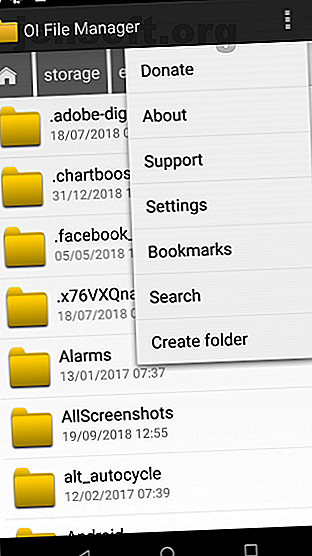
Uw privéfoto's verbergen in Android Gallery
Advertentie
Alle foto's die u met uw smartphone maakt, komen terecht in de fotogalerij van uw apparaat. Een nieuwsgierig stel ogen kan gemakkelijk beelden zien die je niet wilt zien.
Misschien heb je fragmenten van vertrouwelijke informatie, cadeau-ideeën voor een geliefde, of gewoon eindeloze memes die je van je hoofdfotohaspel wilt verwijderen. Wat de reden ook is, het is gemakkelijk om foto's uit de galerij te verbergen.
Als je wilt weten hoe je foto's op Android kunt verbergen, lees dan verder!
Eigen hulpmiddelen om foto's te verbergen
Twee gangbare telefoonfabrikanten, Samsung en LG, hebben ingebouwde privacytools die u kunnen helpen foto's te verbergen.
Samsung
Als u een Samsung-telefoon hebt met Android Nougat 7.0 of hoger, kunt u profiteren van de functie Secure Folder van Samsung. Hiermee kunt u privébestanden, afbeeldingen en zelfs apps in een apart, met een wachtwoord beveiligd gebied bewaren.
Om Veilige map voor het eerst in te stellen, gaat u naar Apps> Instellingen> Vergrendelscherm en beveiliging> Veilige map . U moet zich aanmelden met uw Samsung-account.
Na het inloggen vraagt uw apparaat u om de gewenste vergrendelingsmethode te kiezen. Eenmaal voltooid, zal de beveiligde map toegankelijk zijn vanaf uw start- en apps- scherm.
Om foto's in de beveiligde map te verbergen, opent u de app en tikt u op Bestanden toevoegen .
LG
Het proces om afbeeldingen op Android te verbergen als u een LG-apparaat hebt, is iets anders.
Begin deze keer door naar Instellingen> Vingerafdrukken en beveiliging> Inhoudsvergrendeling te gaan . De telefoon vraagt u om de functie te beveiligen met een pincode, wachtwoord of vingerafdrukscan.
Ga nu naar de standaardgalerij-app van uw telefoon. Selecteer alle foto's die u wilt verbergen en tik op Menu> Meer> Vergrendelen . U kunt ook hele mappen met afbeeldingen vergrendelen als u dat wilt.
Als je op Vergrendelen hebt getikt, verdwijnen de foto's / mappen uit de bibliotheek. Ga naar Menu> Vergrendelde bestanden tonen om ze te bekijken. Voer uw beveiligingsgegevens in en de foto's verschijnen opnieuw.
Opmerking: Content Lock is niet op alle apparaten beschikbaar.
Gebruik een Bestandsbeheer om foto's in de galerij te verbergen
Wanhoop niet als je geen Samsung- of LG-telefoon hebt. Je hebt nog steeds opties beschikbaar, maar het proces is iets ingewikkelder.
U kunt een bestandsbeheerder gebruiken om een paar trucs uit te voeren of vertrouwen op tools van derden die gespecialiseerd zijn in het verbergen van inhoud. Laten we eerst twee trucs voor bestandsbeheer onderzoeken om bestanden eerst te verbergen.
Maak een nieuwe folder


Voordat u kunt beginnen, moet u een hoogwaardige bestandsbeheerder op uw telefoon installeren. Er zijn veel om uit te kiezen; als je niet zeker weet welke je moet downloaden, bekijk dan onze gids voor de beste bestandsbeheerders in de Play Store De 7 beste gratis bestandsverkenners voor Android De 7 beste gratis bestandsverkenners voor Android Er zijn veel bestandsbeheer en bestandsverkenning apps die er zijn voor Android, maar dit zijn de beste. Lees verder .
Nadat je een beslissing hebt genomen en een bestandsbeheerder hebt geïnstalleerd, start je de app. U moet een nieuwe map maken die begint met een punt (bijvoorbeeld .PrivateFiles of .Secret ).
Verplaats vervolgens alle foto's die u wilt verbergen naar de nieuw gemaakte map. De methode om dit te doen varieert van app tot app, maar als u lang op het bestand drukt dat u wilt verplaatsen, krijgt u de optie.
Bestanden die u verplaatst, worden niet meer weergegeven in de galerij-app. Zonder te veel in detail te treden, komt dit omdat elke map die begint met een punt, niet wordt gescand door de software van de telefoon.
Maak een ".nomedia" -bestand


Als je honderden foto's hebt die je wilt verbergen, is het niet praktisch om ze allemaal handmatig te verplaatsen. In plaats daarvan is het eenvoudiger om een .nomedia- bestand te maken in de mappen die u wilt verbergen.
Wanneer uw telefoon een .nomedia- bestand in een map ziet, wordt de inhoud van de map niet geladen wanneer deze uw map scant.
Om het bestand te maken, hebt u nog steeds een app voor bestandsbeheer van derden nodig. Gebruik het om naar de map te navigeren die u wilt verbergen en maak een nieuw bestand in de map met de naam .nomedia (zorg ervoor dat u de punt opneemt ). Het bestand hoeft geen inhoud te hebben - de bestandsnaam is het belangrijkste onderdeel.
Verwijder het .nomedia- bestand om het proces om te keren.
Waarschuwing: hoewel beide methoden inhoud verbergen voor de native fotobibliotheek, zijn de afbeeldingen nog steeds zichtbaar in elk bestandsbeheer. Ze zijn niet met een wachtwoord beveiligd.
Apps van derden om afbeeldingen op Android te verbergen
Als rommelen in een app voor bestandsbeheer te omslachtig klinkt, kunt u een app van derden gebruiken die gespecialiseerd is in het verbergen van foto's.
Hier zijn drie van de beste:
1. Vaulty


Vaulty heeft zichzelf gevestigd als de toonaangevende app voor het verbergen van inhoud. Honderdduizenden gebruikers hebben een positieve beoordeling achtergelaten in de Google Play Store.
Het heeft een eigen fotogalerij. Alle foto's die u vergrendelt, kunnen alleen worden bekeken. In de galerij kunt u ook meerdere kluizen maken, wat betekent dat u verschillende sets foto's kunt laten zien aan verschillende mensen.
Al uw inhoud is beveiligd met een wachtwoord en het maakt zelfs een back-up van uw media, dus het is veilig als u uw telefoon verliest.
Downloaden: Vaulty (gratis, premiumversie beschikbaar)
2. Keepsafe kluis


Keepsafe Vault is de grootste concurrent van Vaulty. De functieset lijkt erg op elkaar; al uw foto's zijn beveiligd met een wachtwoord en gecodeerd, en u kunt een back-up van uw foto's maken in de cloudopslag van de app.
De app heeft ook een functie die het pictogram op het scherm verbergt, wat betekent dat niemand die je telefoon opneemt, weet dat je iets verbergt.
Ten slotte heeft het een Snapchat-achtige zelfvernietigingsfunctie, waarmee je foto's die na 20 seconden zelf verwijderen, kunt delen met andere gebruikers van de app.
Downloaden: Keepsafe Vault (gratis, premium-versie beschikbaar)
3. Verberg iets


Iets verbergen is een andere solide manier om afbeeldingen op Android te verbergen. Nogmaals, u kunt foto's verbergen achter pincodes en wachtwoorden en van al uw foto's wordt een back-up gemaakt op Google Drive.
De app heeft ook een paar unieke functies. Eerst kunt u elk bestand of elke map op uw telefoon opslaan in de kluis via het menu Delen. Ten tweede wordt de app niet weergegeven in uw lijst met recent gebruikte apps.
Downloaden: Hide Something (gratis, premium-versie beschikbaar)
4. LockMyPix
LockMyPix maakt gebruik van AES-codering van standaardkwaliteit om een onbeperkt aantal foto's of video's op uw Android-telefoon of -tablet te verbergen.
Enkele andere functies van de app die hem helpen opvallen, zijn onder meer een manier om een valse lokkluis te maken met een afzonderlijke pincode, ondersteuning voor foto's op uw SD-kaart, gecodeerde back-ups en ondersteuning voor GIF-bestanden.
Download: LockMyPix (gratis, premium-versie beschikbaar)
Hoe foto's op Android te verbergen, gemakkelijk gemaakt
We hebben je door een aantal trucs geleid voor iedereen die foto's op Android wil verbergen. Samsung- en LG-bezitters kunnen waarschijnlijk het native hulpprogramma van hun telefoon gebruiken; andere gebruikers moeten zich wenden tot een app van derden.
Als u meer wilt weten over beveiliging en privacy op Android, bekijk dan enkele Android-beveiligingsapps die u moet installeren en privacyvriendelijke Android-apps 9 Privacyvriendelijke Android-apps die u zou moeten gebruiken 9 Privacyvriendelijke Android-apps die u zou moeten gebruiken Dek je telefoon uit met deze privacyvriendelijke apps. Lees verder .
Beeldtegoed: GaudiLab / Depositphotos
Ontdek meer over: Android-apps, Android-tips, Bestandsbeheer, Online privacy, Fotobeheer, Smartphone-privacy.

